7 semplici modi su come eliminare i dati di sistema su iPhone: foto, video e altri file!
Pubblicato: 2023-04-17Gli smartphone sono una parte essenziale della vita, sia che si tratti di comunicazione o intrattenimento, ci affidiamo ai nostri smartphone per vari scopi. Tuttavia, più utilizziamo i nostri smartphone, più dati accumulano, compresi i dati di sistema che riempiono il telefono.
Secondo i rapporti di iMore, quando i dati di sistema di un iPhone vengono ripuliti, il telefono viene ottimizzato e le prestazioni aumentano. Se riscontri anche problemi di archiviazione o prestazioni, allora sai come eliminare i dati di sistema su iPhone.
In questo articolo, discuteremo i modi più semplici per cancellare i dati di sistema del tuo iPhone. Inoltre, sapremo anche quali sono i dati di sistema dell'iPhone e come puoi controllarli e cancellarli.
Quindi iniziamo.
Sommario
Quali sono i dati di sistema di iPhone?
I dati utilizzati dal sistema operativo e dalle applicazioni su un iPhone per funzionare correttamente sono indicati come dati di sistema. Questi dati sono necessari per il corretto funzionamento del telefono e potrebbero comprendere una varietà di file e impostazioni.
I file di cache sono una sorta di dati di sistema che vengono utilizzati per archiviare dati utilizzati di frequente, come dati di siti Web, dati di app e file multimediali, al fine di accelerare i tempi di accesso.
I file temporanei sono un altro tipo di dati di sistema utilizzati per archiviare temporaneamente i dati e vengono spesso cancellati quando il programma viene chiuso per liberare spazio di archiviazione.
Anche i file di registro fanno parte dei dati di sistema e vengono utilizzati per registrare l'attività del sistema e gli errori per la risoluzione dei problemi.
7 modi su come eliminare i dati di sistema su iPhone
I dati di sistema non sono solo di un tipo. Per rimuovere i dati di sistema dal tuo iPhone devi seguire diversi modi. Quindi, di seguito abbiamo elencato i 7 modi per eliminare i dati di sistema su iPhone con una spiegazione dettagliata.
1. Cancellare la cache e la cronologia di Safari
Uno dei modi più semplici per rimuovere i dati di sistema da un iPhone è cancellare la cache e la cronologia in Safari. Il browser Safari conserva molte informazioni, come cookie, dati di siti Web e cronologia di navigazione, che nel tempo possono occupare spazio di archiviazione importante.
Sul tuo iPhone, apri l'app Impostazioni, scegli Safari, quindi scegli Cancella cronologia e dati del sito web. Di conseguenza, tutta la cronologia di navigazione, i cookie e altri dati relativi a Safari verranno eliminati.
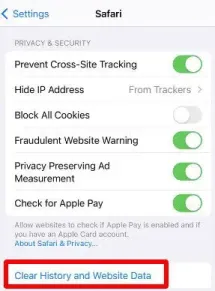
Fonte immagine: supporto Apple
Per eliminare dati specifici del sito web, fai clic su Impostazioni avanzate e scegli Dati del sito web. L'eliminazione regolare della cache e della cronologia da Safari può aiutare il tuo iPhone a liberare più spazio e funzionare in modo più efficiente.
2. Eliminazione di app inutilizzate
Un altro metodo rapido e semplice per cancellare i dati di sistema su un iPhone è disinstallare le app inutilizzate. Anche se non utilizzi spesso un'app, scaricarla e installarla sul tuo dispositivo potrebbe consumare prezioso spazio di archiviazione.
Tieni semplicemente premuta l'icona dell'app sulla schermata iniziale mentre la elimini finché non inizia a rimbalzare. Successivamente, fai clic sull'icona "X" per rimuovere l'applicazione. Puoi anche scegliere Generale nell'app Impostazioni.
Seleziona Archiviazione iPhone per ottenere un elenco di tutte le app che hai installato e quanto spazio stanno occupando. L'eliminazione regolare di app inutili potrebbe aiutare il tuo iPhone a funzionare meglio e liberare spazio.
3. Scaricare le app inutilizzate
Scaricare le applicazioni indesiderate elimina il programma dallo smartphone ma ne conserva i dati e i documenti nel caso in cui sia necessario reinstallarlo.
Per scaricare un'app, apri l'applicazione Impostazioni sul tuo iPhone, scegli Generali, quindi Archiviazione iPhone, quindi tocca l'app desiderata. Successivamente, fai clic su Scarica app.
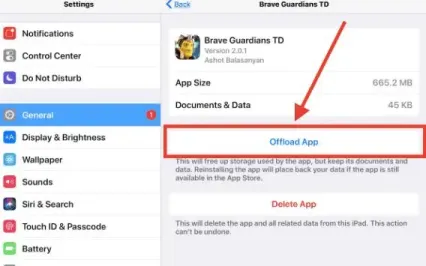
Fonte immagine: OSXDaily
Inoltre, puoi attivare l'opzione Scarica programmi inutilizzati, che scarica istantaneamente i programmi che non sono stati utilizzati per un po' di tempo.
Questo potrebbe essere un metodo pratico per liberare spazio sul tuo iPhone mantenendo la possibilità di utilizzare l'app in futuro.
4. Eliminazione di vecchi messaggi e allegati
Un altro metodo per eliminare i dati di sistema sul tuo iPhone consiste nell'eliminare testi e allegati obsoleti. I messaggi possono riempire rapidamente molto spazio di archiviazione, soprattutto se contengono allegati come immagini e video.
Vai all'app Messaggi sul tuo iPhone, scorri verso sinistra sulla discussione che desideri cancellare e tocca cancella per sbarazzarti di vecchi messaggi e allegati. Puoi anche accedere all'app Impostazioni.
Per scoprire quanto spazio occupano i tuoi messaggi e allegati, scegli Generali, quindi Archiviazione iPhone, quindi tocca Messaggi. Cancellare regolarmente vecchi messaggi e allegati aiuterà il tuo iPhone a funzionare meglio e a liberare spazio.
5. Disattivazione dei download automatici delle app
Qualsiasi app che scarichi su un dispositivo verrà immediatamente scaricata su tutti i tuoi dispositivi che hanno effettuato l'accesso allo stesso ID Apple quando questa funzionalità è abilitata.
Anche se questo può essere pratico, può anche utilizzare un importante spazio di archiviazione dell'iPhone. La disattivazione dei download automatici delle app può aiutarti a risparmiare spazio se non hai bisogno di tutte le tue app su tutti i dispositivi.
Vai all'app Impostazioni sul tuo iPhone per interrompere i download automatici delle app. Scegli l'App Store scorrendo verso il basso. Apparirà la sezione "Download automatici".

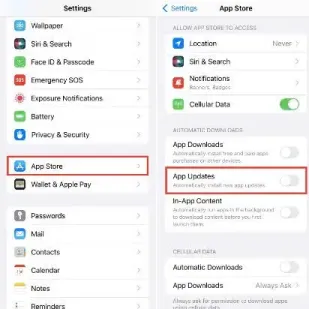
Fonte immagine: iDownloadBlog
Disattiva l'opzione App. Ciò impedirà al tuo iPhone di scaricare automaticamente le app.
6. Cancellazione della cache di sistema
Un altro metodo efficiente per rimuovere i dati di sistema sul tuo iPhone è cancellare la cache di sistema. Il tuo iPhone mantiene i dati temporanei nella cache per far funzionare le app in modo più fluido.
Tuttavia, nel tempo, questa cache potrebbe accumularsi e occupare spazio di archiviazione critico del dispositivo. Puoi utilizzare un programma di terze parti come PhoneClean o CleanMyPhone per eliminare la cache di sistema sul tuo iPhone.
Queste applicazioni possono controllare il tuo sistema ed eliminare eventuali file di cache in eccesso. Sul tuo iPhone, apri l'app Impostazioni, scegli Generali > Archiviazione iPhone, quindi tocca un'app specifica per cancellare manualmente la sua cache. È quindi possibile selezionare Scarica l'app per cancellare la cache toccando tale opzione.
7. Utilizzo di strumenti di terze parti
Sul tuo iPhone, puoi anche rimuovere i dati di sistema utilizzando strumenti di terze parti. Sull'App Store potresti trovare numerose app di terze parti che possono aiutarti a gestire lo spazio di archiviazione, tra cui PhoneClean, iMyFone Umate e CleanMyPhone.
Queste app possono scansionare il tuo iPhone per trovare dati o file inutilizzati, che puoi successivamente cancellare per fare spazio sul dispositivo.
Puoi anche scaricare app non necessarie, cancellare messaggi e allegati obsoleti e pulire la cache con l'aiuto di alcuni programmi di terze parti.
Per mantenere la sicurezza dei tuoi dati personali, è fondamentale utilizzare solo app di sviluppatori riconosciuti. Prima di scaricare qualsiasi strumento di terze parti, leggi sempre le recensioni e controlla le autorizzazioni.
In che modo foto e video occupano una notevole quantità di spazio su iPhone?
Sul tuo iPhone, immagini e filmati possono occupare molto spazio di archiviazione. Anche le dimensioni di fotografie e filmati sono aumentate di pari passo con il miglioramento della qualità delle immagini delle fotocamere degli smartphone.
Ad esempio, un singolo video 4K sul tuo iPhone potrebbe richiedere diversi gigabyte di spazio di archiviazione.
Il numero di immagini e video che possiedi potrebbe influire sulla quantità di spazio di archiviazione occupato dai file multimediali oltre alle dimensioni dei file multimediali stessi.
Numerosi utenti scattano molte foto e video, che possono accumularsi rapidamente e occupare molto spazio di archiviazione. È fondamentale controllare ed eliminare costantemente foto e filmati superflui per gestire lo spazio di archiviazione sul tuo iPhone.
Puoi anche utilizzare le impostazioni della tua fotocamera per comprimere le immagini e i video che acquisisci, oppure puoi archiviare le tue risorse multimediali nel cloud con servizi come iCloud o Google Foto.
Cosa fare se tutti i modi non funzionano per cancellare i dati di sistema di iPhone? (ripristino delle impostazioni di fabbrica)
Un ripristino delle impostazioni di fabbrica può essere la risposta se hai provato tutte le opzioni per rimuovere i dati di sistema sul tuo iPhone ma hai ancora problemi con lo spazio di archiviazione. Il ripristino delle impostazioni di fabbrica del tuo iPhone rimuoverà tutti i suoi dati e lo riporterà alle impostazioni predefinite.
rimuovendo effettivamente tutti i dati di sistema e liberando spazio sul dispositivo. Vai all'app Impostazioni e scegli Generale per ripristinare le impostazioni di fabbrica sul tuo iPhone. Dopo aver selezionato Ripristina dal menu a discesa, cancella tutto il contenuto e le impostazioni.
Apparirà un popup per inserire il passcode e confermare il ripristino. Il tuo iPhone si riavvierà e tornerà alle impostazioni di fabbrica una volta terminato il ripristino. È fondamentale tenere presente, tuttavia, che un ripristino delle impostazioni di fabbrica cancellerà tutti i tuoi dati.
che contiene anche testi, immagini, video e altri dati privati. Di conseguenza, il backup del tuo iPhone è fondamentale prima di eseguire un ripristino delle impostazioni di fabbrica.
Dopo aver eseguito un ripristino delle impostazioni di fabbrica, puoi eseguire il backup dei dati sul tuo iPhone utilizzando iCloud o iTunes e quindi ripristinarlo.
Inoltre, è fondamentale assicurarsi che il tuo iPhone sia completamente carico o collegato a una fonte di alimentazione quando esegui un ripristino delle impostazioni di fabbrica. In questo modo, puoi evitare che il processo venga interrotto, il che potrebbe danneggiare il software sul tuo iPhone.
Riepilogo su come eliminare i dati di sistema su iPhone
L'eliminazione dei dati di sistema su iPhone può comportare un aumento delle prestazioni e dello spazio di archiviazione. Per risultati migliori, si consiglia di implementare tutti i modi.
A volte, anche l'eliminazione dei dati di sistema potrebbe causare problemi. Questo perché i dati di sistema indicano anche i dati utilizzati per eseguire il sistema. Quindi, devi sempre fare attenzione durante l'eliminazione di dati dal sistema.
Spero che tu abbia trovato il post prezioso. In caso di difficoltà o problemi relativi a come eliminare i dati di sistema su iPhone, commentaci gentilmente.
Domande frequenti: come eliminare i dati di sistema su iPhone
Durante la ricerca di questo argomento su Internet, ho trovato molte domande di persone che non avevano risposta. Potresti anche avere alcune domande nella tua mente, quindi per risolverne alcune leggi come segue.
